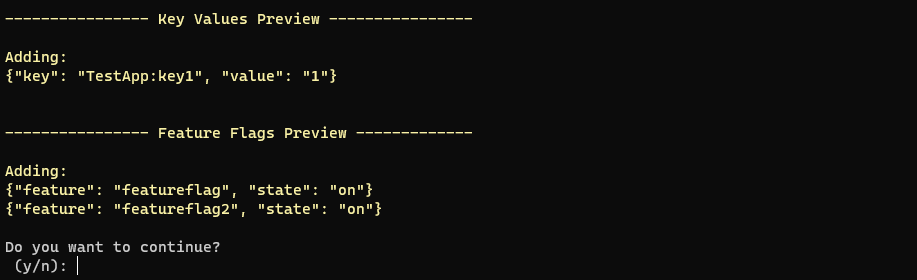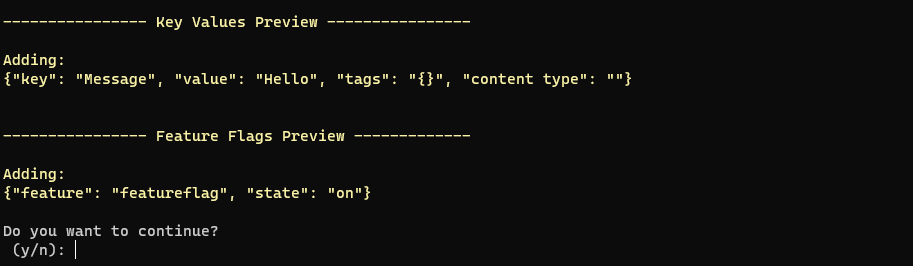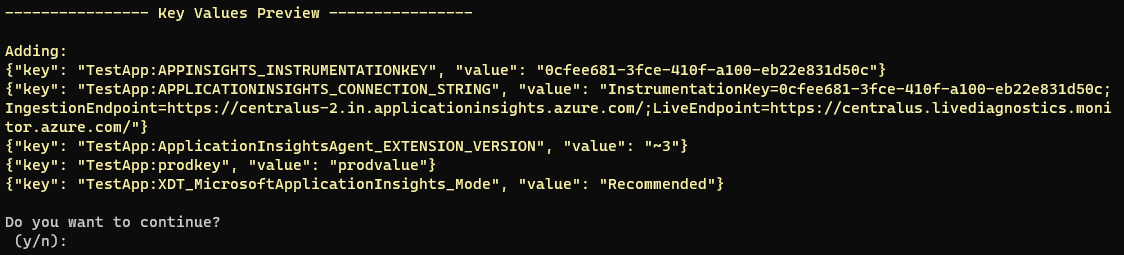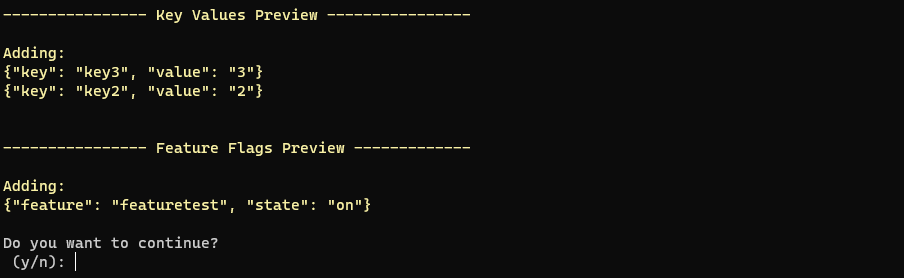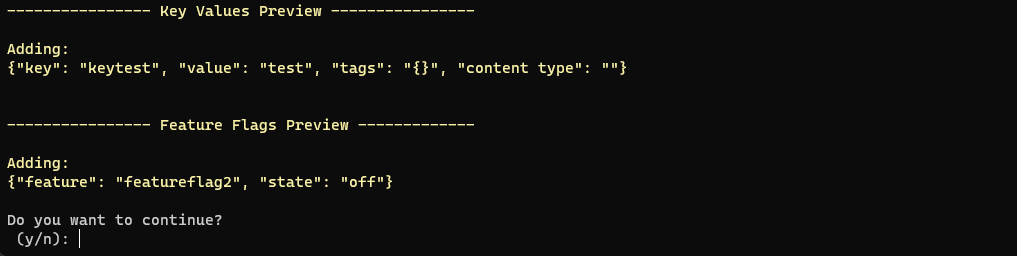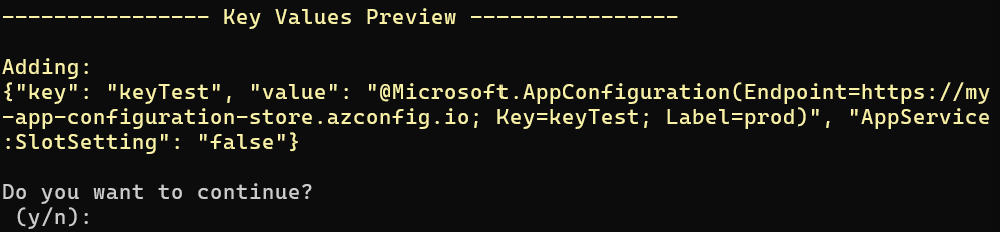إشعار
يتطلب الوصول إلى هذه الصفحة تخويلاً. يمكنك محاولة تسجيل الدخول أو تغيير الدلائل.
يتطلب الوصول إلى هذه الصفحة تخويلاً. يمكنك محاولة تغيير الدلائل.
يدعم Azure App Configuration عمليات استيراد البيانات وتصديرها. استخدم هذه العمليات للعمل مع بيانات التكوين بشكل مجمع وتبادل البيانات بين متجر App Configuration ومشروع التعليمات البرمجية. على سبيل المثال، يمكنك إعداد متجر App Configuration للاختبار وآخر للإنتاج. يمكنك نسخ إعدادات التطبيق بينهما حتى لا تضطر إلى إدخال البيانات مرتين.
توفر هذه المقالة دليلا لاستيراد البيانات وتصديرها باستخدام مدخل Microsoft Azure أو Azure CLI. إذا كنت قد اعتمدت التكوين كتعليمات برمجية وإدارة التكوينات الخاصة بك في GitHub أو Azure DevOps، فيمكنك إعداد استيراد ملف التكوين المستمر باستخدام إجراءات GitHub أو استخدام مهمة استيراد مسار Azure.
استيراد البيانات
يؤدي الاستيراد إلى جلب بيانات التكوين إلى متجر App Configuration من مصدر موجود. استخدم وظيفة الاستيراد لترحيل البيانات إلى متجر App Configuration أو تجميع البيانات من مصادر متعددة.
يوضح هذا الدليل كيفية استيراد بيانات تكوين التطبيق:
- من ملف تكوين في JSON أو YAML أو Properties
- من متجر App Configuration
- من Azure App Service
- من Azure Kubernetes Service ConfigMaps
استيراد البيانات من ملف ضبط
اتبع الخطوات أدناه لاستيراد قيم المفاتيح من ملف.
من مدخل Microsoft Azure، اتبع الخطوات التالية:
انتقل إلى متجر App Configuration الخاص بك، وحدد استيراد/تصدير من قائمة العمليات .
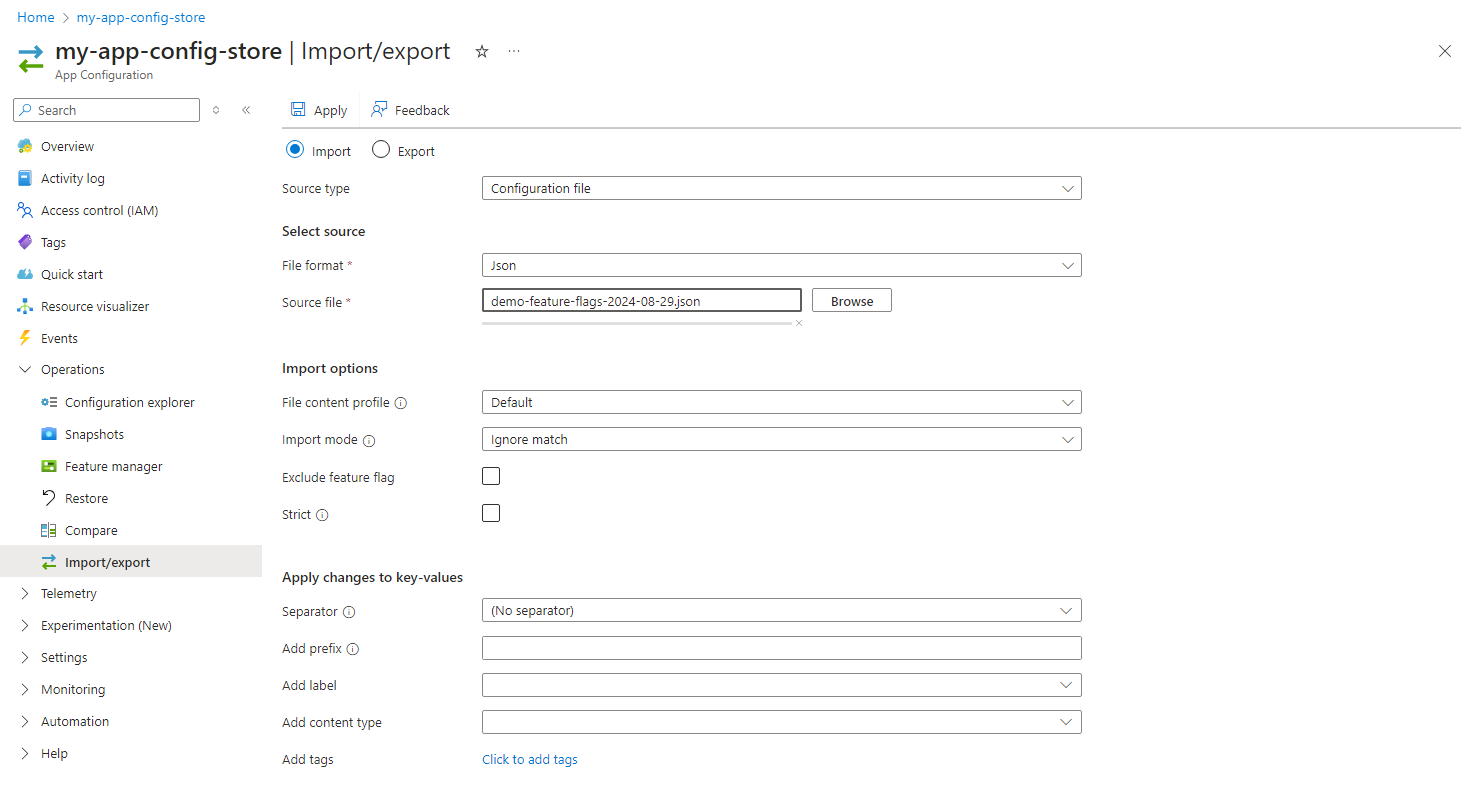
يتم تحديد زر الاختيار استيراد بشكل افتراضي. ضمن نوع المصدر، حدد ملف الضبط.
املأ النموذج بالمعلمات التالية:
المعلمة الوَصف مثال نوع الملف حدد نوع الملف للاستيراد: YAML أو Properties أو JSON. JSON انقر فوق الزر "استعراض" ، وحدد الملف المراد استيراده.
املأ الجزء التالي من النموذج:
المعلمة الوَصف مثال ملف تعريف محتوى الملف حدد ملف تعريف محتوى: افتراضي أو KVSet. يشير ملف تعريف محتوى الملف الافتراضي إلى مخطط ملف التكوين التقليدي المعتمد على نطاق واسع بواسطة أطر أو أنظمة البرمجة الحالية ، ويدعم تنسيقات ملفات JSON أو YAML أو Properties. يشير ملف تعريف محتوى ملف KVSet إلى مخطط ملف يحتوي على جميع خصائص قيمة مفتاح تكوين التطبيق، بما في ذلك المفتاح والقيمة والتسمية ونوع المحتوى والعلامات. افتراضي وضع الاستيراد يتم استخدام وضع الاستيراد لتحديد ما إذا كان سيتم تجاهل قيم المفاتيح المتطابقة. باستخدام خيار تجاهل المطابقة ، يتم تجاهل أي قيم رئيسية في المتجر مماثلة لتلك الموجودة في ملف التكوين. باستخدام خيار الكل، يتم تحديث جميع القيم الرئيسية في ملف التكوين. تجاهل المطابقة استبعاد علامة الميزة إذا تم وضع علامة على هذا الخيار، فلن يتم استيراد علامات الميزات. دون رادع صارم إذا تم تحديد المربع، يتم حذف أي قيم رئيسية في المخزن تحتوي على البادئة والتسمية المحددة، والتي لم يتم تضمينها في ملف التكوين عند تعيين ملف تعريف محتوى الملف إلى افتراضي. عند تعيين ملف تعريف محتوى الملف إلى KVSet، يتم حذف أي قيم رئيسية في المخزن غير مضمنة في ملف التكوين. إذا تم إلغاء تحديد المربع، فلن يتم حذف أي قيم رئيسية في المتجر. دون رادع فاصل الفاصل هو المحدد المستخدم لتسطيح ملفات JSON أو YAML إلى قيمة مفتاح. سيتم تجاهله لملفات الخصائص وعلامات الميزات. تتضمن القيم المدعومة عدم وجود فاصل ، ونقطة (.) ، وفاصلة (،) ، وفاصلة منقوطة (;) ، ووصلة (-) ، وتسطير سفلي (_) ، وتسطير سفلي مزدوج (__) ، وشرطة مائلة (/) ، ونقطتين (:). : عمق اختياري. عمق تسطيح ملفات JSON أو YAML إلى أزواج من القيمة الرئيسية. بشكل افتراضي، يتم تسوية الملفات إلى أعمق مستوى إذا تم تحديد فاصل. لا ينطبق هذا الإعداد على ملفات الخصائص أو علامات الميزات. إضافة بادئة اختياري. إذا تم تحديدها، ستتم إضافة بادئة إلى أسماء المفاتيح لجميع قيم المفاتيح المستوردة. تطبيق الاختبار: إضافة تسمية اختياري. إذا تم تحديده، تعيين التسمية المتوفرة لجميع قيم المفاتيح المستوردة. همز إضافة نوع المحتوى اختياري. إذا تم تحديده، ستتم إضافة نوع المحتوى المقدم إلى كافة قيم المفاتيح المستوردة. JSON (تطبيق/JSON) إضافة علامات اختياري. إذا تم تحديده، ستتم إضافة العلامات المقدمة إلى جميع قيم المفاتيح المستوردة. {العلامة: TAG1} حدد تطبيق لمتابعة الاستيراد.
لقد نجحت في استيراد قيم المفاتيح من ملف JSON. تم تسطيح الأسماء الرئيسية باستخدام : الفاصل ومسبوقة ب TestApp:. يتم تسمية جميع قيم المفاتيح المستوردة ك prod، مع نوع محتوى ، application/jsonويتم تمييزها ب tag: tag1.
استيراد البيانات من متجر App Configuration
يمكنك استيراد القيم من متجر App Configuration إلى متجر App Configuration آخر، أو يمكنك استيراد القيم من متجر App Configuration إلى متجر App Configuration نفسه لتكرار قيمه وتطبيق معلمات مختلفة، مثل التسمية الجديدة أو نوع المحتوى.
اتبع الخطوات أدناه لاستيراد القيم الرئيسية وعلامات الميزات من متجر Azure App Configuration.
من مدخل Microsoft Azure، اتبع الخطوات التالية:
انتقل إلى متجر App Configuration الخاص بك، وحدد استيراد/تصدير من قائمة العمليات .
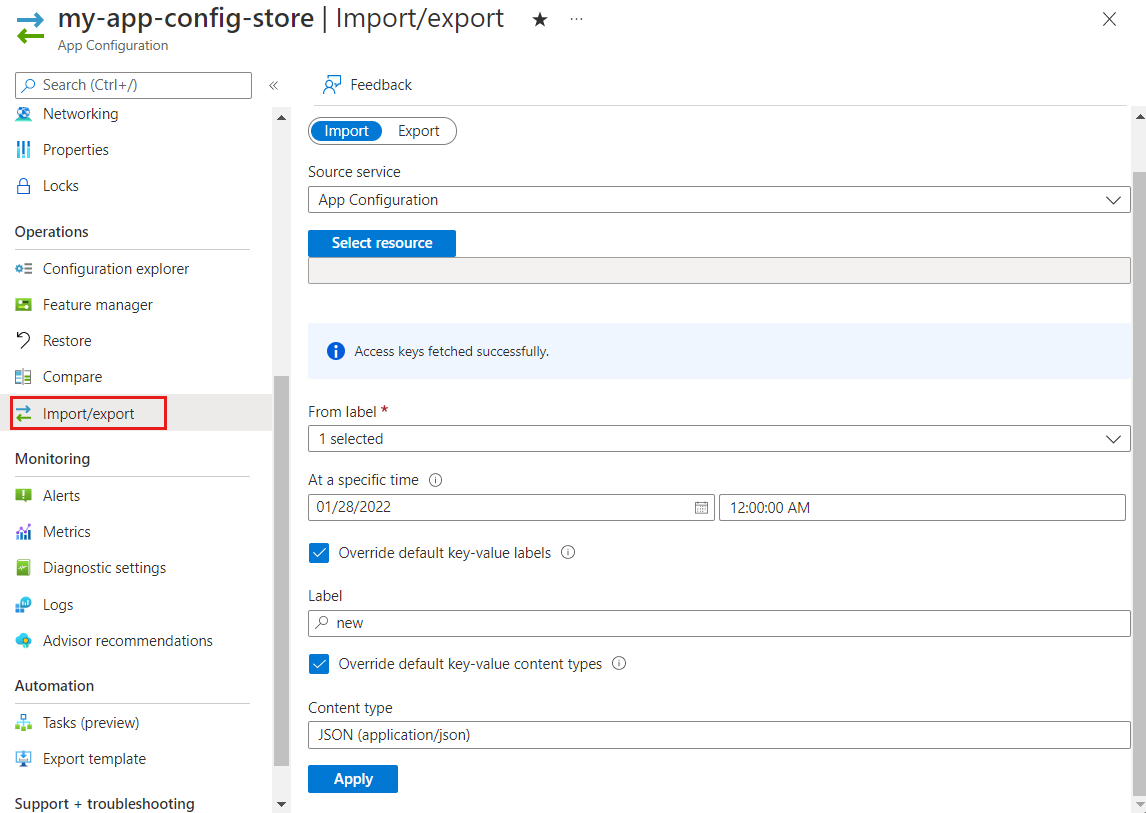
يتم تحديد زر الاختيار استيراد بشكل افتراضي. ضمن نوع المصدر، حدد تكوين التطبيق.
حدد متجر App Configuration لاستيراد البيانات منه، واملأ النموذج بالمعلمات التالية:
المعلمة الوَصف مثال Subscription يتم تحديد اشتراكك الحالي افتراضيا. اشتراكي مجموعة الموارد حدد مجموعة موارد تحتوي على مخزن تكوين التطبيقات مع التكوين المراد استيرادها. يتم تحديد مجموعة الموارد الحالية بشكل افتراضي. مجموعة الموارد الخاصة بي Resource حدد متجر App Configuration الذي يحتوي على التكوين الذي تريد استيراده. متجر التطبيق الآخر املأ الجزء التالي من النموذج:
المعلمة الوَصف مثال وضع التحديد حدد ما إذا كنت تريد الاستيراد من قيم المفاتيح العادية، وهو الخيار الافتراضي، أو من لقطة. افتراضي عامل تصفية المفتاح تستخدم لتصفية قيم المفاتيح استنادا إلى اسم المفتاح للاستيراد. إذا لم يتم تحديد أي مفاتيح، فستكون جميع المفاتيح مؤهلة. يبدأ بالاختبار في وقت محدد اختياري. املأ هذا الحقل لاستيراد قيم المفاتيح من نقطة زمنية معينة في مخزن التكوين المحدد. إذا تركت فارغة ، تعيينها افتراضيا على النقطة الزمنية الحالية لقيم المفاتيح. 28/07/2022 12:00:00 ص من الملصق حدد تسمية واحدة أو أكثر لاستيراد قيم المفاتيح المقترنة بهذه التسميات. إذا لم يتم تحديد أي تصنيف، تكون جميع التصنيفات مؤهلة. همز استبعاد علامة الميزة إذا تم وضع علامة على هذا الخيار، فلن يتم استيراد علامات الميزات. دون رادع إضافة بادئة اختياري. إذا تم تحديدها، ستتم إضافة بادئة إلى أسماء المفاتيح لجميع قيم المفاتيح المستوردة. تطبيق الاختبار: تجاوز التصنيفات اختياري. بشكل افتراضي، يتم الاحتفاظ بالتسميات الأصلية لقيم المفاتيح المصدر. لتجاوبها، ضع علامة في المربع وأدخل تسمية جديدة لقيم المفاتيح المستوردة. الجديد تجاوز أنواع المحتويات اختياري. بشكل افتراضي، يتم الاحتفاظ بأنواع المحتوى الأصلية لقيم المفاتيح المصدر. لتجاوزها، حدد المربع وأدخل نوع محتوى جديدا لقيم المفاتيح المستوردة. لاحظ أنه لا يمكن تجاوز نوع محتوى علامات الميزات. JSON (تطبيق/JSON) حدد تطبيق لمتابعة الاستيراد.
لقد استوردت قيم المفاتيح من متجر App Configuration اعتبارا من 28 يناير 2021، الساعة 12 صباحا، مع أسماء المفاتيح التي تبدأ ب test و label prod. كانت أسماء المفاتيح مسبوقة ب TestApp:. تم تعيين التسمية new ونوع application/jsonالمحتوى لجميع قيم المفاتيح المستوردة .
استيراد البيانات من Azure App Service
اتبع الخطوات أدناه لاستيراد القيم الرئيسية من Azure App Service.
إشعار
لا تدعم App Service حاليا علامات الميزات. يتم تحويل جميع علامات الميزات التي تم استيرادها إلى App Service إلى قيم رئيسية تلقائيا. يمكن أن تحتوي موارد App Service على قيم أساسية فقط.
من مدخل Azure:
انتقل إلى متجر App Configuration الخاص بك، وحدد استيراد/تصدير من قائمة العمليات .
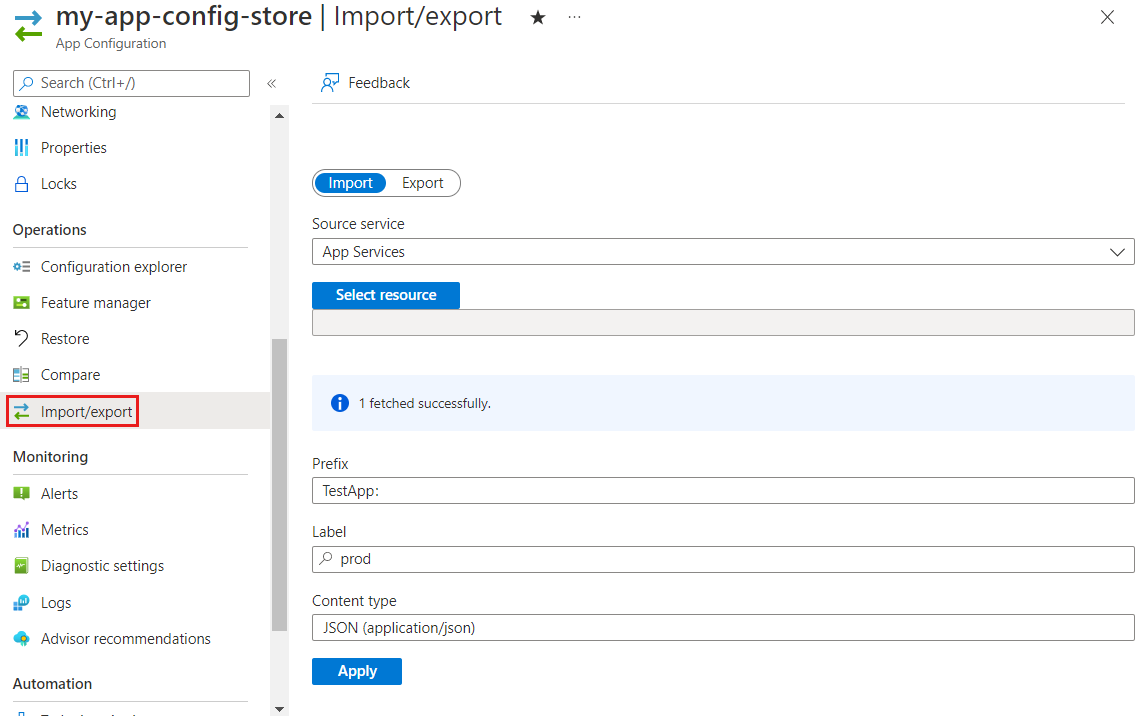
يتم تحديد زر الاختيار استيراد بشكل افتراضي. ضمن نوع المصدر، حدد App Services.
حدد متجر App Configuration لاستيراد البيانات منه، واملأ النموذج بالمعلمات التالية:
المعلمة الوَصف مثال Subscription يتم تحديد اشتراكك الحالي افتراضيا. اشتراكي مجموعة الموارد حدد مجموعة موارد تحتوي على App Service مع التكوين المراد استيرادها. مجموعة الموارد الخاصة بي Resource حدد App Service التي تحتوي على التكوين الذي تريد استيراده. خدمة التطبيق الخاص بي املأ الجزء التالي من النموذج:
المعلمة الوَصف مثال تحديث الإعدادات للرجوع إليها إذا تم تحديده، تحديث إعدادات التطبيق في App Service إلى مراجع تكوين التطبيق لقيم المفاتيح المستوردة. يتيح لك ذلك إدارة إعدادات التطبيق في تكوين التطبيق من الآن فصاعدا. ستقوم App Service تلقائيا بسحب القيمة الحالية من App Configuration. لمعرفة المزيد، راجع استخدام مراجع تكوين التطبيق لخدمة التطبيقات ووظائف Azure. التحقق إضافة بادئة اختياري. إذا تم تحديدها، ستتم إضافة بادئة إلى أسماء المفاتيح لجميع قيم المفاتيح المستوردة. تطبيق الاختبار: إضافة تسمية اختياري. إذا تم تحديده، تعيين التسمية المتوفرة لجميع قيم المفاتيح المستوردة. همز إضافة نوع المحتوى اختياري. إذا تم تحديده، ستتم إضافة نوع المحتوى المقدم إلى كافة قيم المفاتيح المستوردة. JSON (تطبيق/JSON) حدد تطبيق لمتابعة الاستيراد.
لقد قمت باستيراد جميع إعدادات التطبيق من App Service كقيم رئيسية، وقمت بتعيين التسمية prod والبادئة TestApp:لها. تم تعيين نوع المحتوى على جميع القيم الرئيسية التي قمت باستيرادها على أنه application/json.
استيراد البيانات من Azure Kubernetes Service ConfigMaps
اتبع الخطوات أدناه لاستيراد قيم المفاتيح من Azure Kubernetes Service ConfigMaps. دعم المدخل لهذه الميزة قيد التطوير، يرجى استخدام Azure CLI للاستيراد من AKS.
تصدير البيانات
يكتب التصدير بيانات التكوين المخزنة في تكوين التطبيق إلى وجهة أخرى. استخدم وظيفة التصدير، على سبيل المثال، لحفظ البيانات من مخزن App Configuration إلى ملف يمكن تضمينه في التعليمات البرمجية للتطبيق أثناء النشر.
يوضح هذا الدليل كيفية تصدير بيانات تكوين التطبيق:
تصدير البيانات إلى ملف ضبط
اتبع هذه الخطوات لتصدير بيانات التكوين من متجر App Configuration إلى ملف JSON أو YAML أو Properties.
من مدخل Microsoft Azure، اتبع الخطوات التالية:
انتقل إلى متجر App Configuration الخاص بك، وحدد استيراد/تصدير.
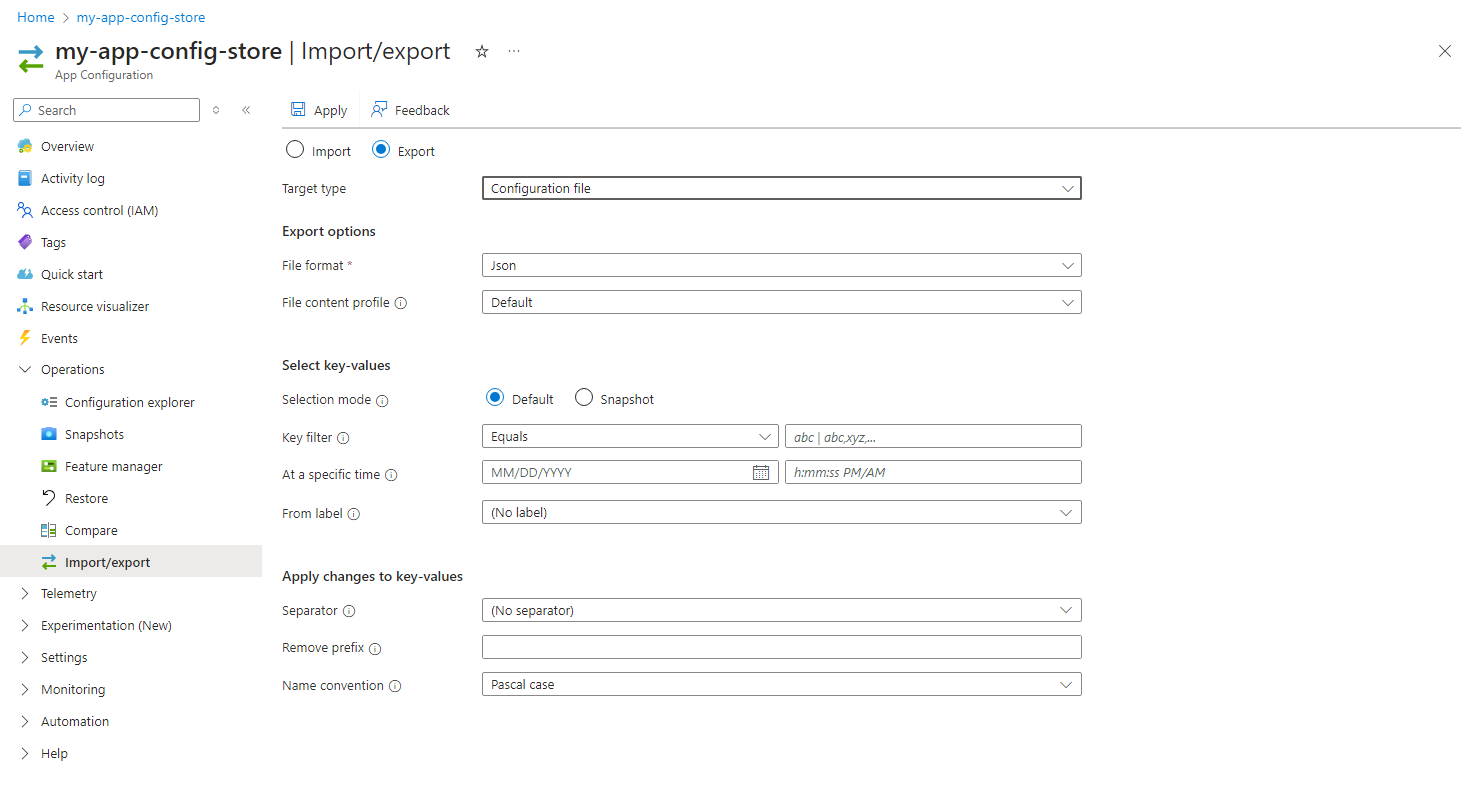
حدد زر الاختيار تصدير وضمن نوع الهدف، حدد ملف التكوين.
املأ النموذج بالمعلمات التالية:
المعلمة الوَصف مثال نوع الملف حدد نوع الملف للتصدير: YAML أو Properties أو JSON. JSON ملف تعريف محتوى الملف حدد ملف تعريف محتوى: افتراضي أو KVSet. يشير ملف تعريف محتوى الملف الافتراضي إلى مخطط ملف التكوين التقليدي المعتمد على نطاق واسع بواسطة أطر أو أنظمة البرمجة الحالية ، ويدعم تنسيقات ملفات JSON أو YAML أو Properties. يشير ملف تعريف محتوى ملف KVSet إلى مخطط ملف يحتوي على جميع خصائص قيمة مفتاح تكوين التطبيق، بما في ذلك المفتاح والقيمة والتسمية ونوع المحتوى والعلامات. افتراضي وضع التحديد حدد ما إذا كنت تريد التصدير من قيم المفاتيح العادية، وهو الخيار الافتراضي، أو من لقطة. افتراضي عامل تصفية المفتاح تستخدم لتصفية قيم المفاتيح استنادا إلى اسم المفتاح للتصدير. إذا لم يتم تحديد أي مفاتيح، فستكون جميع المفاتيح مؤهلة. يبدأ ب TestApp: في وقت محدد اختياري. املأ هذا الحقل لتصدير قيم المفاتيح من نقطة زمنية محددة في مخزن التكوين المحدد. إذا تركت فارغة ، تعيينها افتراضيا على النقطة الزمنية الحالية لقيم المفاتيح. 28/07/2022 12:00:00 ص من الملصق حدد التسمية لتصدير القيم الرئيسية المقترنة بهذه التسميات. إذا لم يتم تحديد أي تصنيف، تكون جميع التصنيفات مؤهلة. لاحظ أنه يمكنك تحديد تسمية واحدة فقط عند التصدير باستخدام ملف تعريف محتوى الملف Default. لتصدير قيم المفاتيح بأكثر من تسمية واحدة، استخدمKVSetملف تعريف محتوى الملف.همز إزالة البادئة اختياري. إذا تم تحديدها، ستتم إزالة البادئة من أسماء المفاتيح لجميع قيم المفاتيح التي تم تصديرها والتي تحتوي عليها. تطبيق الاختبار: فاصل الفاصل هو المحدد المستخدم لتقسيم أسماء المفاتيح وإعادة بناء التكوينات الهرمية لملفات JSON أو YAML من قيم المفاتيح. سيتم تجاهله لملفات الخصائص وعلامات الميزات. تتضمن القيم المدعومة عدم وجود فاصل أو نقطة (.) أو فاصلة (،) أو فاصلة منقوطة (;) أو واصلة (-) أو شرطة سفلية (_) أو شرطة سفلية مزدوجة (__) أو شرطة مائلة (/) أو نقطتين (:). : حدد تصدير لإنهاء التصدير.
لقد قمت بتصدير قيم المفاتيح من متجر App Configuration اعتبارا من 28 يوليو 2021، الساعة 12 صباحا، مع أسماء المفاتيح التي تبدأ بالتصنيف TestApp: والتسمية prod، إلى ملف JSON. تم اقتطاع البادئة TestApp: من الأسماء الرئيسية، وتم استخدام الفاصل : لتقسيم الأسماء الرئيسية وإعادة بناء تنسيق JSON الهرمي.
تصدير البيانات إلى متجر App Configuration
اتبع الخطوات أدناه لتصدير القيم الرئيسية وعلامات الميزات إلى متجر Azure App Configuration.
يمكنك تصدير القيم من متجر App Configuration إلى متجر App Configuration آخر، أو يمكنك تصدير القيم من متجر App Configuration إلى نفس متجر App Configuration لتكرار قيمه وتطبيق معلمات مختلفة، مثل التسمية الجديدة أو نوع المحتوى.
من مدخل Microsoft Azure، اتبع الخطوات التالية:
انتقل إلى متجر App Configuration الذي يحتوي على البيانات التي تريد تصديرها، وحدد استيراد/تصدير من قائمة العمليات .
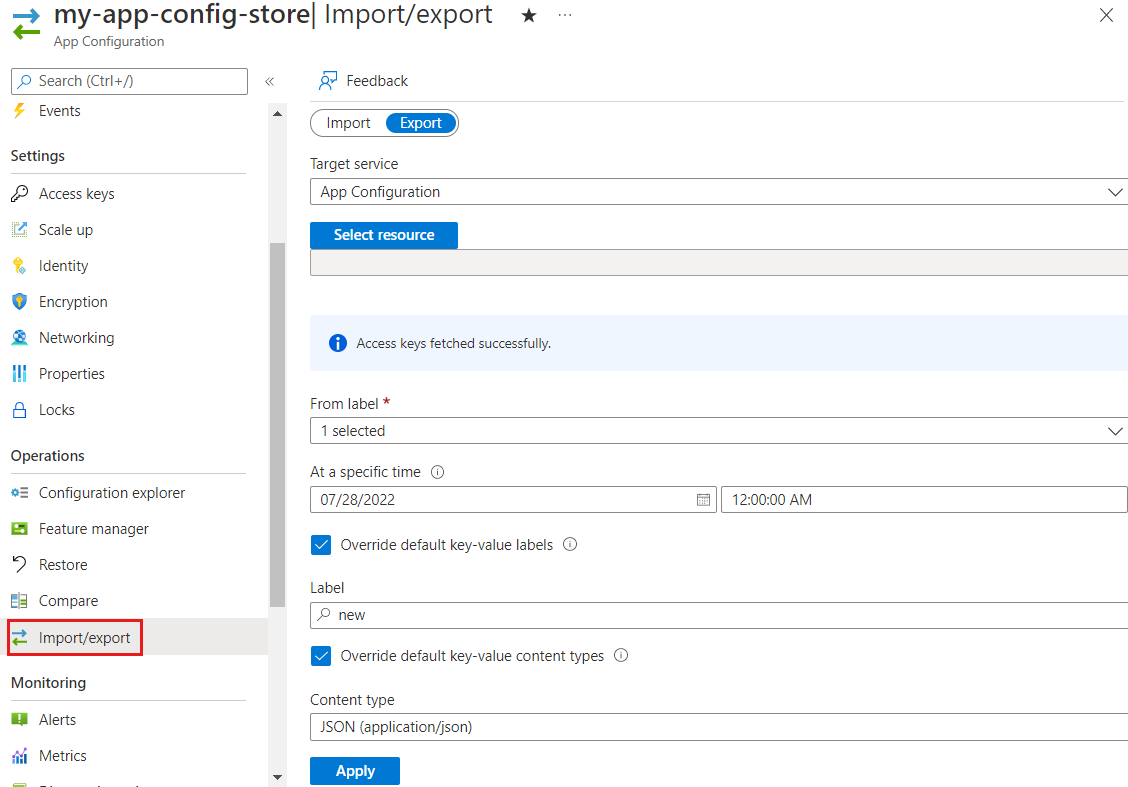
حدد زر الاختيار تصدير وضمن نوع الهدف، حدد تكوين التطبيق.
املأ النموذج بالمعلمات التالية:
المعلمة الوَصف مثال وضع التحديد حدد ما إذا كنت تريد التصدير من قيم المفاتيح العادية، وهو الخيار الافتراضي، أو من لقطة. افتراضي عامل تصفية المفتاح تستخدم لتصفية قيم المفاتيح استنادا إلى اسم المفتاح للتصدير. إذا لم يتم تحديد أي مفاتيح، فستكون جميع المفاتيح مؤهلة. يبدأ ب TestApp: في وقت محدد اختياري. املأ هذا الحقل لتصدير قيم المفاتيح من نقطة زمنية محددة في مخزن التكوين المحدد. إذا تركت فارغة ، تعيينها افتراضيا على النقطة الزمنية الحالية لقيم المفاتيح. 28/07/2022 12:00:00 ص من الملصق حدد تسمية واحدة أو أكثر لتصدير القيم الرئيسية المقترنة بهذه التسميات. إذا لم يتم تحديد أي تصنيف، تكون جميع التصنيفات مؤهلة. همز استبعاد علامة الميزة إذا تم تحديده، فلن يتم تصدير علامات الميزات. دون رادع حدد متجر الوجهة ، واملأ النموذج بالمعلمات التالية:
المعلمة الوَصف مثال Subscription يتم تحديد اشتراكك الحالي افتراضيا. اشتراكي مجموعة الموارد حدد مجموعة موارد تحتوي على مخزن تكوين التطبيق حيث تريد تصدير التكوين. يتم تحديد مجموعة الموارد الحالية بشكل افتراضي. مجموعة الموارد الخاصة بي Resource حدد متجر تكوين التطبيق حيث تريد تصدير التكوين. متجر التطبيق الآخر املأ الجزء التالي من النموذج:
المعلمة الوَصف مثال إزالة البادئة اختياري. إذا تم تحديدها، ستتم إزالة البادئة من أسماء المفاتيح لجميع قيم المفاتيح التي تم تصديرها والتي تحتوي عليها. تطبيق الاختبار: تجاوز التصنيفات اختياري. بشكل افتراضي، يتم الاحتفاظ بالتسميات الأصلية لقيم المفاتيح المصدر. لتجاوبها، حدد المربع وأدخل تسمية جديدة لقيم المفاتيح التي تم تصديرها. الجديد تجاوز أنواع المحتويات اختياري. بشكل افتراضي، يتم الاحتفاظ بأنواع المحتوى الأصلية لقيم المفاتيح المصدر. لتجاوزها، حدد المربع وأدخل نوع محتوى جديدا لقيم المفاتيح التي تم تصديرها. لاحظ أنه لا يمكن تجاوز نوع محتوى علامات الميزات. JSON (تطبيق/JSON) حدد تطبيق لمتابعة التصدير.
لقد قمت بتصدير قيم المفاتيح من متجر App Configuration اعتبارا من 28 يوليو 2022، الساعة 12 صباحا، مع بدء TestApp: أسماء المفاتيح والتسمية prod، إلى متجر App Configuration آخر. تم اقتطاع جميع قيم المفاتيح التي تم تصديرها ببادئة TestApp:المفتاح ، وتعيين التسمية new ونوع application/jsonالمحتوى.
تصدير البيانات إلى Azure App Service
اتبع الخطوات أدناه لتصدير القيم الأساسية إلى Azure App Service.
إشعار
تصدير علامات الميزات إلى App Service غير مدعوم.
من مدخل Microsoft Azure، اتبع الخطوات التالية:
انتقل إلى متجر App Configuration الخاص بك، وحدد استيراد/تصدير من قائمة العمليات .
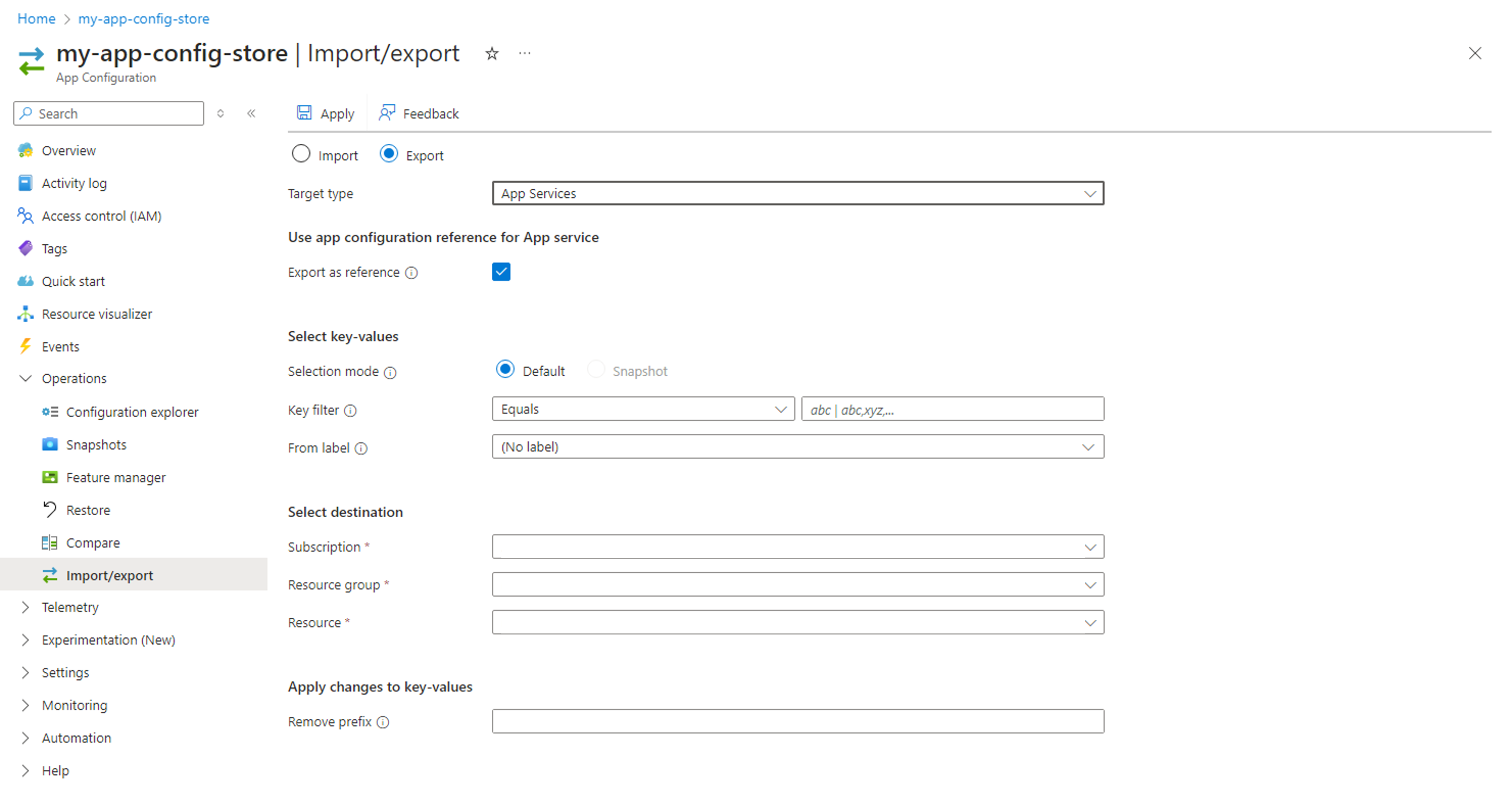
حدد زر الاختيار تصدير وضمن نوع الهدف، حدد خدمات التطبيقات.
يتم تحديد خيار التصدير كمرجع افتراضيا. عند تحديد المربع، ستتم إضافة إعدادات التطبيق في App Service كمراجع تكوين التطبيق لقيم المفاتيح التي تم تصديرها. يتيح لك ذلك إدارة إعداداتك في تكوين التطبيق، حيث تقوم App Service تلقائيا بسحب القيم الحالية من تكوين التطبيق. لمعرفة المزيد، راجع استخدام مراجع تكوين التطبيق لخدمة التطبيقات ووظائف Azure. إذا لم يتم تحديد المربع، تصدير المفتاح والقيمة مباشرة إلى App Service. تذكر تصدير بياناتك مرة أخرى كلما قمت بإجراء تغييرات في App Configuration لضمان التقاط التطبيق الخاص بك للتحديثات.
املأ النموذج بالمعلمات التالية:
المعلمة الوَصف مثال وضع التحديد حدد ما إذا كنت تريد التصدير من قيم المفاتيح العادية، وهو الخيار الافتراضي، أو من لقطة. افتراضي عامل تصفية المفتاح تستخدم لتصفية قيم المفاتيح استنادا إلى اسم المفتاح للتصدير. إذا لم يتم تحديد أي مفاتيح، فستكون جميع المفاتيح مؤهلة. يبدأ ب TestApp: في وقت محدد اختياري. املأ هذا الحقل لتصدير قيم المفاتيح من نقطة زمنية محددة في مخزن التكوين المحدد. إذا تركت فارغة ، تعيينها افتراضيا على النقطة الزمنية الحالية لقيم المفاتيح. 28/07/2022 12:00:00 ص من الملصق حدد تسمية واحدة لتصدير القيم الرئيسية المقترنة بهذه التسمية. همز حدد مخارا وجهة واملأ النموذج بالمعلمات التالية:
المعلمة الوَصف مثال Subscription يتم تحديد اشتراكك الحالي افتراضيا. اشتراكي مجموعة الموارد حدد مجموعة موارد تحتوي على App Service حيث تريد تصدير التكوين. مجموعة الموارد الخاصة بي Resource حدد App Service حيث تريد تصدير التكوين. خدمة التطبيق الخاص بي اختياريا املأ الجزء التالي من النموذج:
المعلمة الوَصف مثال إزالة البادئة اختياري. إذا تم تحديدها، ستتم إزالة البادئة من أسماء المفاتيح لجميع قيم المفاتيح التي تم تصديرها والتي تحتوي عليها. تطبيق الاختبار: حدد تطبيق لمتابعة التصدير.
لقد قمت بتصدير قيم المفاتيح من متجر App Configuration اعتبارا من 28 يوليو 2022، الساعة 12 صباحا، مع أسماء المفاتيح التي تبدأ ب TestApp: والتسمية prod، إلى إعدادات التطبيق لمورد App Service. تم اقتطاع البادئة TestApp: من أسماء المفاتيح التي تم تصديرها.
إذا قمت بتحديد المربع لتصدير قيم المفاتيح كمراجع، الإشارة إلى قيم المفاتيح التي تم تصديرها كمراجع تكوين التطبيق في عمود "المصدر" في إعدادات تكوين مورد App Service.
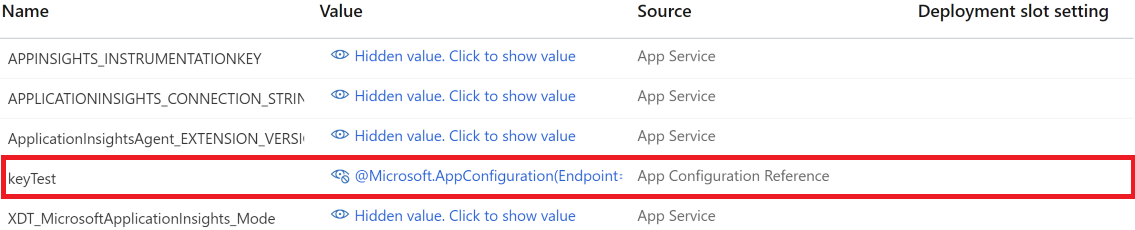
رسائل خطأ
قد تواجه رسائل الخطأ التالية عند استيراد قيم مفاتيح تكوين التطبيق أو تصديرها:
- يتم تعطيل الوصول العام لمتجرك أو تقوم بالوصول من نقطة نهاية خاصة غير موجودة في تكوينات نقطة النهاية الخاصة بالمتجر. إذا تم تمكين نقاط النهاية الخاصة في متجر App Configuration، فيمكنك الوصول إليها فقط من داخل الشبكة الظاهرية التي تم تكوينها بشكل افتراضي. تأكد من ربط الجهاز الذي يقوم بتشغيل مدخل Microsoft Azure أو CLI بنفس الشبكة الظاهرية مثل نقطة النهاية الخاصة. إذا قمت للتو بتمكين الوصول إلى الشبكة العامة إلى متجر App Configuration الخاص بك، فانتظر 5 دقائق على الأقل قبل إعادة المحاولة للسماح بتحديث ذاكرة التخزين المؤقت.